המר, ערוך ודחוס סרטונים/שמע ב-1000+ פורמטים באיכות גבוהה.
דרכים מהירות להמרת סרטוני MOD מוקלטים ל-MP4
אם אתה צלם עם מצלמת וידיאו, ייתכן שתצטרך תמיד להמיר סרטוני MOD מוקלטים ל-MP4. לא משנה אם אתה מתקשה להפעיל את סרטוני MOD במכשירים הניידים שלך, או לשתף אותם בפלטפורמות חברתיות, זה הפתרון הטוב ביותר עבורך. אתה צריך להמיר את קובץ MOD לפורמט וידאו תואם הרבה יותר, MP4. פורמט MP4 משמש לרוב לאחסון וידאו ואודיו והוא עקבי יותר עבור כל המכשירים הפופולריים. החלקים הבאים יראו כיצד להעביר MOD ל-MP4 במהירות.
רשימת מדריכים
חלק 1: כיצד להמיר אצווה של MOD לסרטוני MP4 במהירות חלק 2: 3 דרכים קלות להמיר MOD ל-MP4 באינטרנט בחינם חלק 3: שאלות נפוצות על המרת MOD ל-MP4חלק 1: כיצד להמיר אצווה של MOD לסרטוני MP4 במהירות
תואם עם Mac ו-Windows, 4Easysoft Total Video Converter הוא ממיר מולטימדיה עם מהירות מהירה במיוחד התומך בהמרת אצווה עבור מספר קבצים, כולל MOD ל-MP4. יתר על כן, ממיר זה תומך ביותר מ-600 פורמטים והתקנים ללא הגבלות. לממיר וידאו זה יש טכנולוגיות AI שיכולות לשדרג את האיכות של קבצי MOD מכיוון שהרזולוציה המקסימלית שלו היא 720x576. הוא מציע גם תכונות לעריכת וידאו ליצירת מצגות, קולאז'ים, סרטים וכו'. בנוסף, הוא מאפשר לך לבחור מתוך נושאים ותבניות שונות. להלן מדריך מפורט כיצד להשתמש בממיר וידאו זה כדי להמיר MOD ל-MP4 במהירות.

בעל טכנולוגיות AI כדי לשדרג את איכות ה-720p של סרטונים ל-1080p או 4K.
ספק פונקציות עריכה נוספות כדי לחתוך, לחתוך, להוסיף פילטרים/אפקטים/סימני מים לסרטונים כרצונך. .
יש לו המרת אצווה ועם תכונות האצה מתקדמות להמרה מהירה.
מאפשר לך להתאים אישית סרטונים מבלי לאבד את האיכות המקורית.
100% Secure
100% Secure
שלב 1הורד את 4Easysoft Total Video Converter ב-Windows 11 או עד macOS Sequoia, ולאחר מכן הפעל אותו. לחץ על הוסף קבצים בפינה השמאלית העליונה, ולאחר מכן בחר את הקבצים שברצונך להמיר. נְקִישָׁה לִפְתוֹחַ כדי לפתוח את הקבצים או לגרור אותם לתוכנית.

שלב 2לחץ על כפתור נפתח ליד המר הכל ל, ולאחר מכן בחר MP4 כפורמט הפלט שלך. אתה יכול גם לבחור את הרזולוציה הרצויה להמרת MOD ל-MP4.

שלב 3לחץ על פרופיל מותאם אישית לחצן כדי לשנות את פרמטרי הווידאו והשמע. על ידי כך, אתה יכול לשמור על האיכות המקורית הגבוהה.

שלב 4בחר את נתיב היעד על ידי לחיצה על רשימה נפתחת ליד הקטע שמור ב. לאחר מכן, לחץ המר הכל כדי להתחיל המרת אצווה של MOD ל-MP4.

חלק 2: 3 דרכים קלות להמיר MOD ל-MP4 באינטרנט בחינם
1. 4Easysoft Free Video Converter
4Easysoft ממיר וידאו חינם הוא ממיר מקוון בחינם הממיר 300+ פורמטים. בעזרת זה, אתה יכול להעביר MOD ל-MP4, תוך שמירה על האיכות המקורית. זה יכול גם להמיר אצווה ללא הגבלה במהירות מהירה. אינך צריך ליצור חשבון כדי להשתמש בממיר מקוון זה ב-Mac/Windows.
◆ מאפשר לך להמיר 300+ פורמטי וידאו ואודיו לשיתוף באתרי מדיה חברתית.
◆ אינו מציע הגבלה לגבי גודל ורזולוציית הווידאו.
◆ עדיין ספק הגדרות מותאמות אישית לשינוי הרזולוציה, האיכות, קצב הפריימים וכו'.
◆ אין צורך בחשבון משתמש; אתה יכול להתחיל להמיר את הקובץ שלך לאחר שתלחץ על המר וידאו עכשיו
שלב 1עבור אל האתר הרשמי של 4Easysoft Free Video Converter. אתה יכול לראות המר וידאו עכשיו, שבו אתה יכול להוסיף ולהמיר את ה-MOD שלך ל-MP4 באופן מקוון.

שלב 2לאחר מכן, בחר את הקובץ שברצונך להמיר ולאחר מכן לחץ לִפְתוֹחַ כדי להכניס את הקובץ לתוכנית. אתה יכול גם ללחוץ על הגדרות לחצן כדי לכוונן את הפרמטרים.

שלב 3לאחר הוספת הקובץ, יופיע חלון נוסף. להלן תראה פורמטים שונים של וידאו ואודיו שמהם תוכל לבחור לפי מה שאתה צריך; נְקִישָׁה MP4. לאחר מכן, לחץ להמיר פעם אחת נעשה.
2. זמזר
זהו עוד כלי מקוון מקוון לממיר MOD ל-MP4 התומך בפורמטים שונים, כמו AVI, WAV, WebM ועוד. Zamzar יהיה כלי הממיר הטוב ביותר לשנות MOD ל-MP4 ב-macOS 15 Sequoia, מכיוון שאינך צריך להתקין שום תוכנה כדי להשתמש בו. אבל הכלי המקוון החינמי הזה מוגבל ל-50 MB, ואתה צריך לשדרג אם אתה ממיר קבצים גדולים.
שלב 1עבור אל האתר הרשמי של Zamzar, ולאחר מכן לחץ על הוסף קבצים כדי להעלות את קובץ ה-MOD שלך.
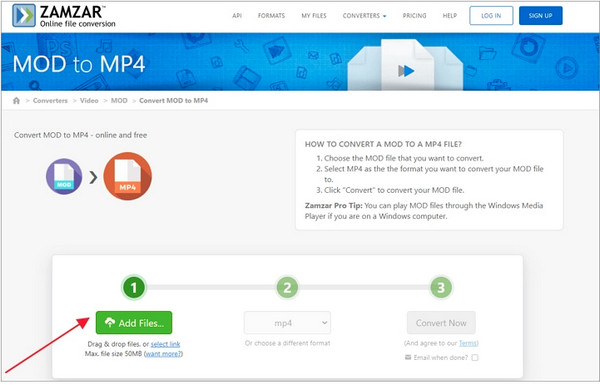
שלב 2בחר MP4 כפורמט היעד ב- כפתור נפתח. לאחר מכן, לחץ על להמיר לחצן כדי להתחיל להמיר MOD ל-MP4 ב-Mac שלך.
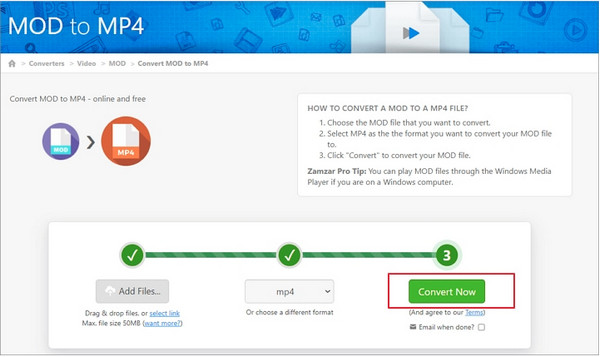
3. CloudConvert
CloudConvert הוא אחד מכלי ההמרה הטובים ביותר עבור Mac מכיוון שהוא מאפשר לך להגדיר איכות וידאו, codec שמע ואיכות שמע. זהו ממיר מקוון בחינם התומך ב-MOD ל-MP4 ובפורמטים רבים אחרים, כולל תמונות, מסמכים, אודיו וכו'. אתה יכול להשתמש בכלי הממיר המקוון הזה עבור עד 25 המרות ביום.
שלב 1בקר באתר הרשמי של CloudConvert ב-Mac שלך ולחץ בחר קובץ כדי להעלות את קובץ ה-MOD שלך.
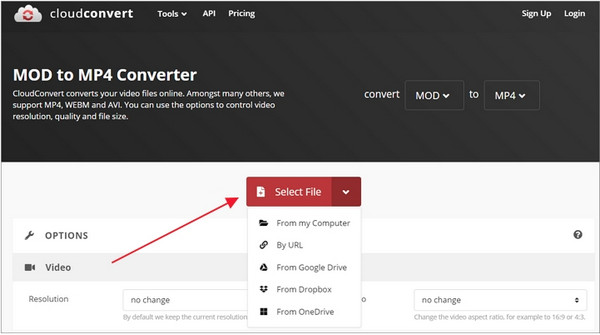
שלב 2מַעֲרֶכֶת MP4 כפורמט היעד. לאחר מכן, לחץ על להמיר כפתור כדי להמיר את ה-MOD שלך ל-MP4.
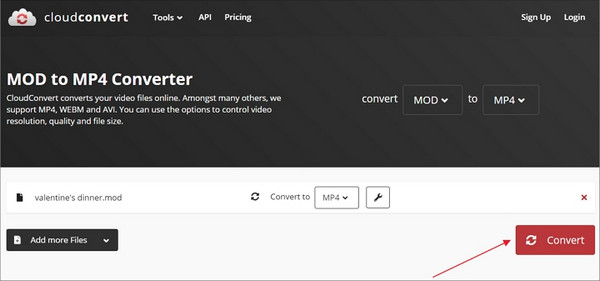
חלק 3: שאלות נפוצות על המרת MOD ל-MP4
-
1. האם אני יכול להמיר MOD ל-MP4 באמצעות VLC?
כן, אתה יכול. נגן המדיה VLC הוא יישום נגיש לציבור הידוע ביכולתו לנגן מגוון פורמטי וידאו. אז אתה בוודאי יכול להמיר MOD ל-MP4 באמצעות נגן מדיה VLC, מה שהופך אותם לנגישים יותר ברוב המכשירים.
-
2. אילו מכשירים תומכים בקבצי MOD?
מכיוון שפורמט קובץ זה דומה מאוד לפורמט MPG, כל מערכת התומכת בווידאו MPEG-2 יכולה גם לנגן קבצי MOD. קבצי MOD תואמים לנגני DVD ולכל PC או Mac.
-
3. כיצד אוכל לשחק קובץ .mod באנדרואיד שלי?
אנדרואיד לא תומך באופן מקורי בקבצי וידאו MOD. כדי לפתור בעיה זו, המר את קבצי MOD לפורמט נתמך יותר כמו MP4 ולאחר מכן הפעל אותו במכשיר האנדרואיד שלך. אתה יכול להשתמש בתוכנה שהוזכרה לעיל כדי להמיר את קובץ ה-MOD שלך לפורמט תואם יותר.
סיכום
עד עכשיו, אתה יודע להמיר MOD ל-MP4 באמצעות הממירים שהוזכרו לעיל בקלות. בעזרת ממירים מקוונים, אתה יכול להמיר במהירות את הקבצים שלך לפורמטים שונים, ותוכל להמיר אותם ללא טרחה. אבל אם אתה מחפש את הממיר הטוב ביותר להורדה על שולחן העבודה שלך, 4Easysoft Total Video Converter לא יאכזב. אתה יכול להמיר MOD ל-MP4 בתוכנה זו ללא אובדן איכות. יתר על כן, הוא תומך באופן מלא ב-600+ פורמטים והתקנים עם מהירות מהירה במיוחד. אתה יכול להיות בטוח שתוכנה זו תציע לך את הטוב ביותר כדי לענות על הדרישות שלך.
100% Secure
100% Secure


